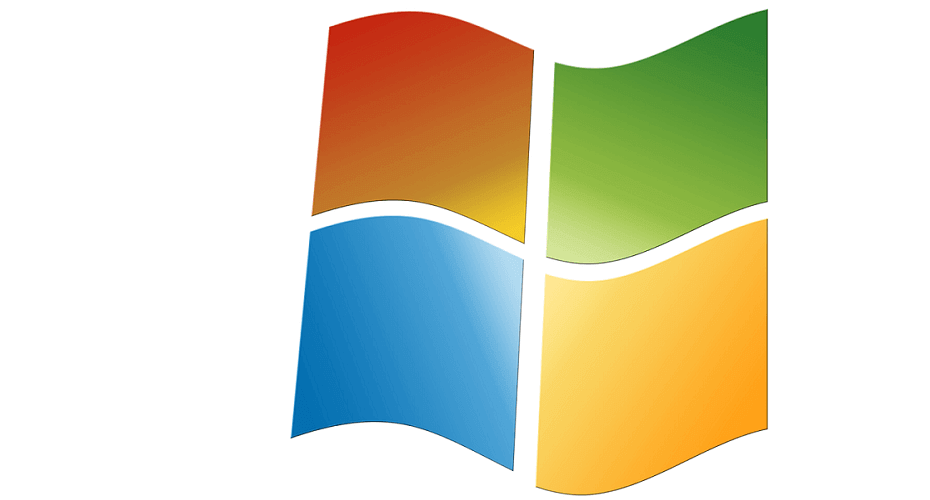10 рішень, які можна спробувати, якщо ви забули пароль Windows 7
- Наявність надійного пароля робить ваш пристрій більш безпечним, але також означає, що ви, швидше за все, його забудете. На щастя, є способи скинути пароль у Windows 7.
- Користувачі з Windows 7 Password Reset Disk можуть легко скинути свій пароль з екрана входу.
- Існує спосіб налаштувати обхід входу в систему, щоб щоразу, коли ви запускаєте Windows 7, вам не потрібно було вводити пароль.
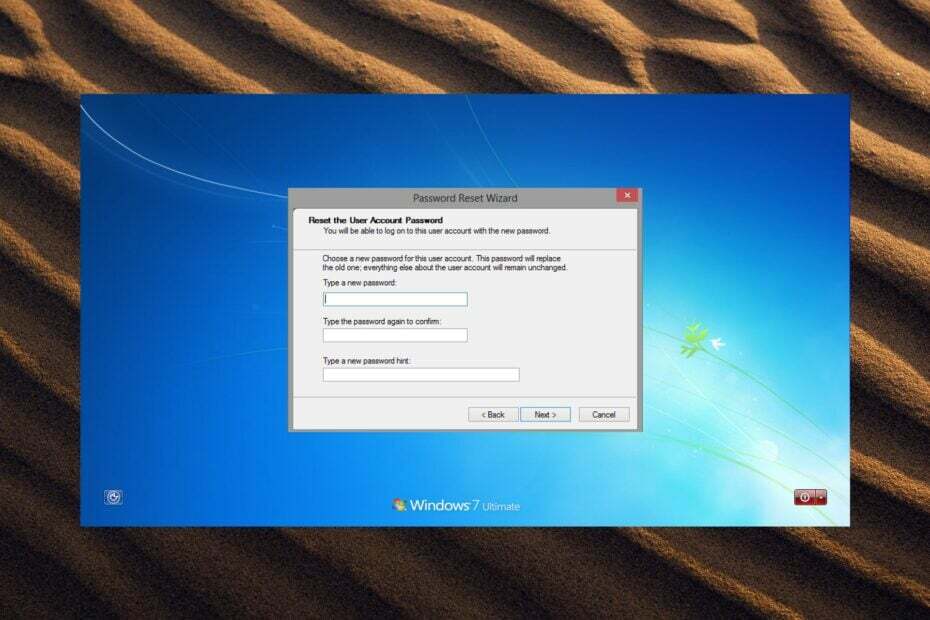
XВСТАНОВИТИ, НАТИСНУВШИ ЗАВАНТАЖИТИ ФАЙЛ
- Завантажте Restoro PC Repair Tool який поставляється із запатентованими технологіями (патент доступний тут).
- Натисніть Розпочати сканування щоб знайти проблеми з Windows, які можуть спричиняти проблеми з ПК.
- Натисніть Відремонтувати все щоб вирішити проблеми, що впливають на безпеку та продуктивність вашого комп’ютера.
- Restoro завантажив 0 читачів цього місяця.
Запам'ятовувати паролі може бути складно, а іноді їх легко забути. Завжди рекомендується використовувати надійний пароль, оскільки він є найбезпечнішим, але його найважче запам’ятати. Є способи скинути пароль Windows 7, якщо ви його забули. Продовжуйте читати, щоб знайти рішення.
Чи можна відкрити комп'ютер, якщо ви забули пароль?
Комп’ютер можна відкрити без пароля, однак деякі методи можуть вимагати від користувача повного скидання ПК, що призведе до втрати документів, фотографій, даних тощо. Є способи увійти у ваш комп’ютер, якщо ви забули пароль, не видаляючи дані, продовжуйте читати, щоб дізнатися.
Де Windows 7 зберігає паролі?
Паролі зберігаються у файлі бази даних диспетчера облікових записів безпеки (SAM) у Windows 7. Збережені паролі використовують односторонній хеш-формат і недоступні користувачам без прав адміністратора.
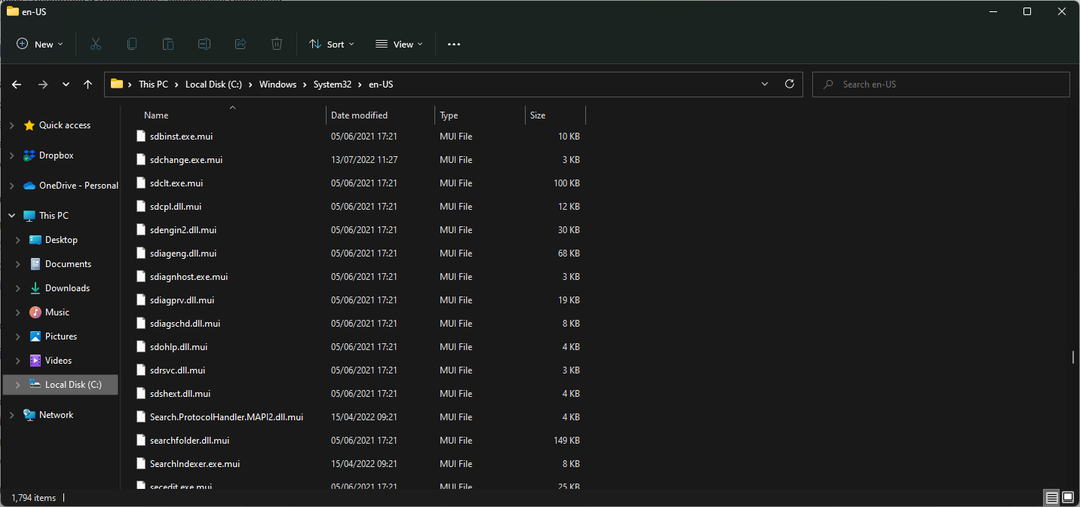
Як скинути пароль Windows 7 без входу?
1. Через підказку пароля
Це може здатися очевидним, але витративши деякий час на вгадування пароля, це може допомогти. Після неправильного введення облікового запису з’явиться спливаюче повідомлення: Ім’я користувача або пароль неправильні. Натисніть OK, щоб відкрити підказку пароля, якщо ви її встановили.
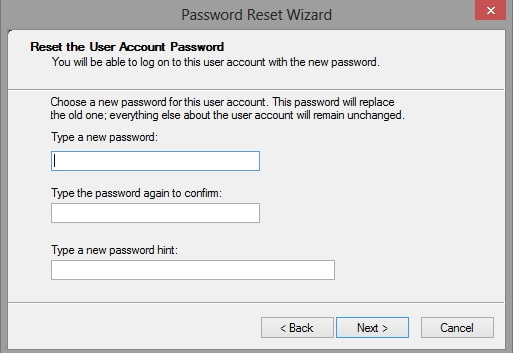
Якщо ваша підказка пароля не звучить, перейдіть до наступного кроку, щоб скинути пароль Windows 7.
2. За допомогою стороннього програмного забезпечення для відновлення пароля
- Купити і завантажити Stellar Password Recovery програмне забезпечення.
- Відкрийте програму на ПК з Windows.
- Використовуйте завантажувальний носій, створений у інструменті Stellar.
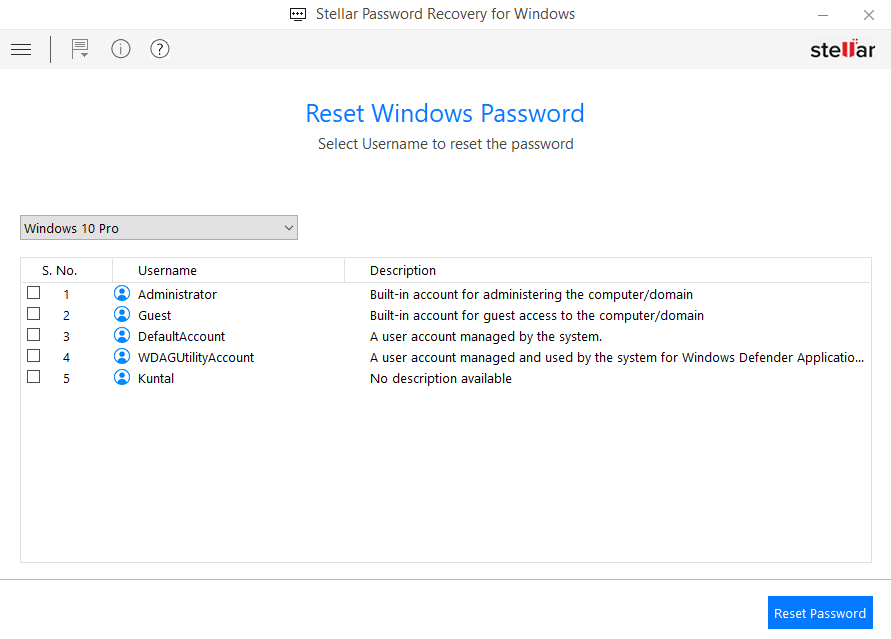
- Виберіть обліковий запис і натисніть Скинути пароль кнопку.

- Зачекайте, поки пароль буде змінено, і натисніть Перезавантаження закінчувати.
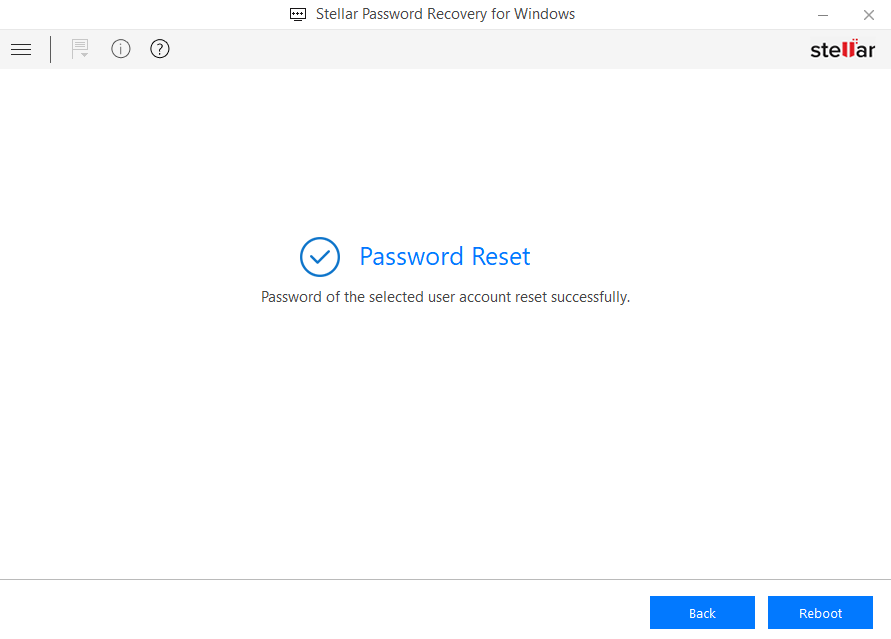
Stellar Password Recovery — це інструмент відновлення пароля, розроблений для скидання паролів адміністратора або користувачів у Windows 7, 8, 8.1 і 10.
Цей відповідний метод допоможе вам відновити будь-який пароль для входу за допомогою завантажувального носія. Отже, у вас є підтримка обох систем BIOS і UEFI, щоб скинути пароль без входу на ПК.
Крім того, це рішення забезпечує чудову сумісність із пристроями Windows, підтримку кількох мов або надзвичайно ефективний і простий інтерфейс користувача.

Stellar Password Recovery
Забудьте про складні кроки для скидання пароля в Windows 7, це програмне забезпечення робить це за лічені секунди.3. Використовуйте диск скидання пароля Windows 7
Якщо ви були достатньо мотивовані, щоб створити a Диск для скидання пароля або USB під час першого налаштування Windows 7, тоді вам пощастило. Завдяки цьому скидання пароля Windows 7 стає легким.
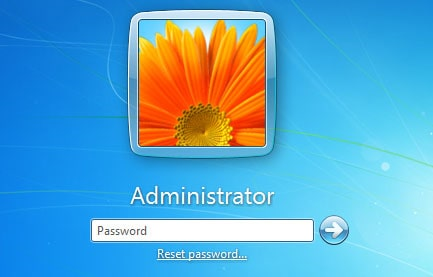
Просто перейдіть до Скинути паролі на екрані входу, вставте USB або диск і створіть новий пароль. Однак, якщо у вас немає диска для скидання пароля Windows 7 або USB-пристрою, перейдіть до наступного кроку.
4. Використовуйте обліковий запис адміністратора
Якщо у вашій Windows 7 є інший обліковий запис із статусом адміністратора, ви можете використовувати цей обліковий запис для зміни паролів інших користувачів.
Порада експерта:
СПОНСОРОВАНО
Деякі проблеми з ПК важко вирішити, особливо коли мова йде про пошкоджені сховища або відсутні файли Windows. Якщо у вас виникли проблеми з виправленням помилки, ваша система може бути частково зламана.
Ми рекомендуємо встановити Restoro, інструмент, який просканує вашу машину та визначить несправність.
Натисніть тут завантажити та почати ремонт.
Просто перейдіть до Облікові записи користувачів на панелі керування, і ви можете змінити пароль будь-якого облікового запису.
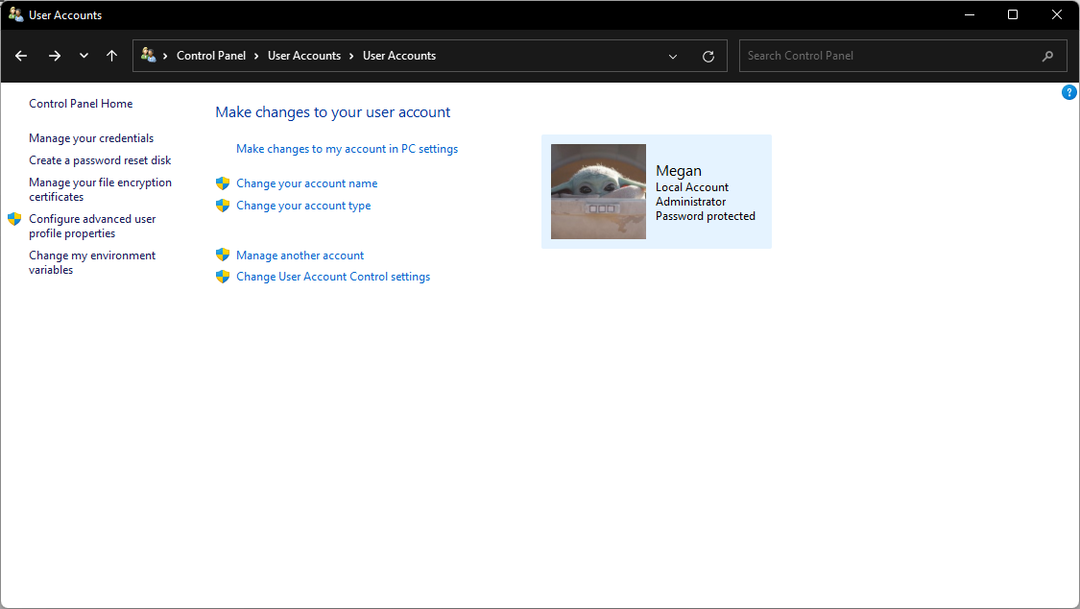
Однак це рішення працює, лише якщо на вашому ПК є інший обліковий запис із правами адміністратора. Якщо ви адміністратор і не пам’ятаєте свій пароль, виконайте наведені нижче дії.
5. Використання безпечного режиму
- Перезапустіть Windows 7 і натисніть і утримуйте F8 під час увімкнення.
- В Розширені параметри завантаження, виберіть Безпечний режим із командним рядком і натисніть Введіть.

- Введіть команду: мережевий користувач і вдарити Введіть щоб переглянути список усіх користувачів ПК.
- Введіть команду: net user ім'я користувача new_password. Замінник ім'я користувачадля імені вашого облікового запису та новий_пароль для вашого нового пароля.

- Закрити Командний рядок і увійдіть із новими обліковими даними.
- Увімкнувши Windows 7, натисніть Shift п’ять разів після появи екрана входу.
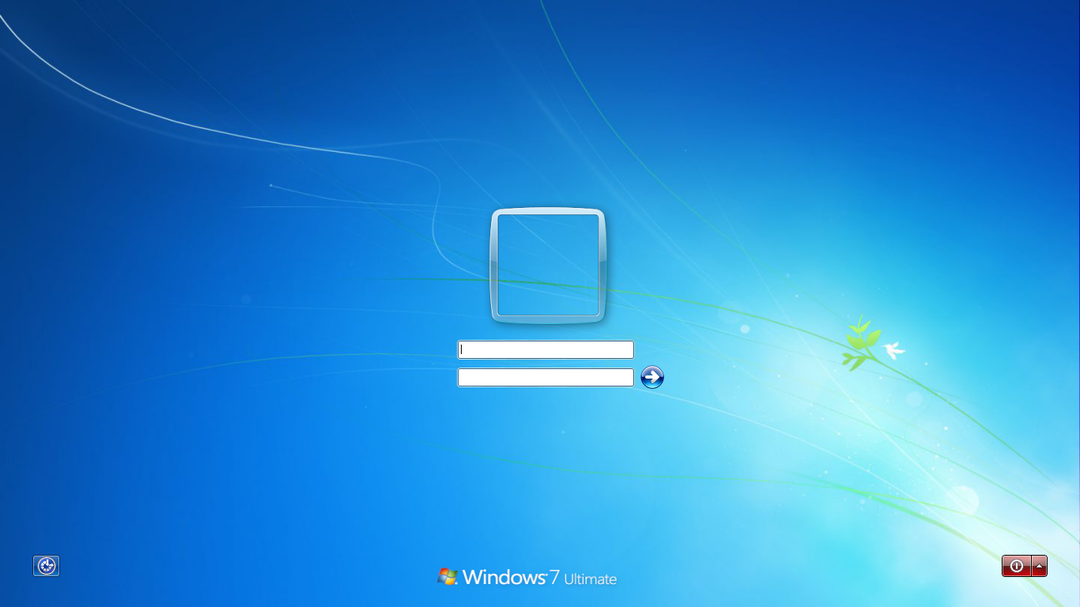
- Якщо у вас увімкнено прихований обліковий запис адміністратора, тут з’явиться профіль.
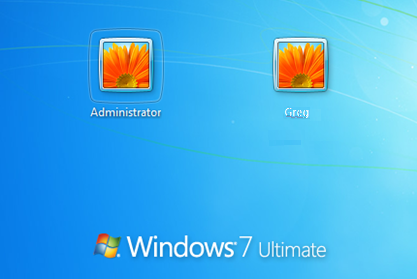
- Увійдіть у прихований обліковий запис адміністратора та отримайте доступ до свого ПК без пароля.
- Виберіть Цей ПК значок, потім Управління комп'ютером зі спадного меню.
- Виберіть Локальні групи та користувачі, а потім виберіть Користувачі.
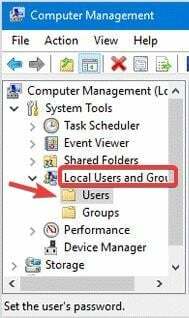
- Клацніть правою кнопкою миші обліковий запис, для якого ви забули пароль, і натисніть Встановити пароль.
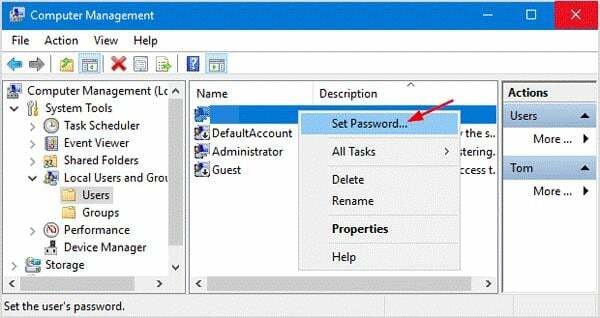
- Після встановлення нового пароля вийдіть із прихованого облікового запису адміністратора, а потім увійдіть у свій обліковий запис, використовуючи нові облікові дані.
Windows 7 містить вбудований прихований обліковий запис адміністратора, однак майте на увазі, що цей крок працюватиме, лише якщо ввімкнено прихований обліковий запис адміністратора.
- Чому Firefox припинив підтримку Windows 7, 8 і 8.1?
- У Windows 7 відсутні файли DLL? 8 способів виправити це
- Завантажте ПК за допомогою Інсталяційний диск windows 7. Одного разу Встановити Windows з’явиться екран, натисніть Shift + F10.
- В Командний рядок, введіть команди нижче, натискаючи Введітьпісля кожного рядка. Якщо ви не встановили Windows 7 на диск C, то замініть C з місцем встановлення Windows 7.
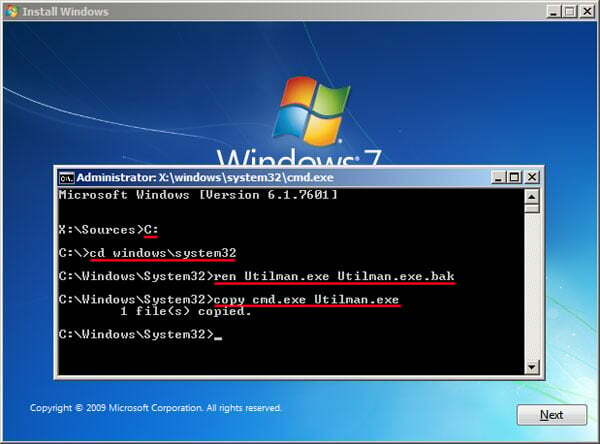
C:cd windows\system32ren Utilman.exe Utilman.exe.bakскопіюйте cmd.exe Utilman.exe
- Закрити Командний рядок і натисніть Такв Встановити Windows вискочити.
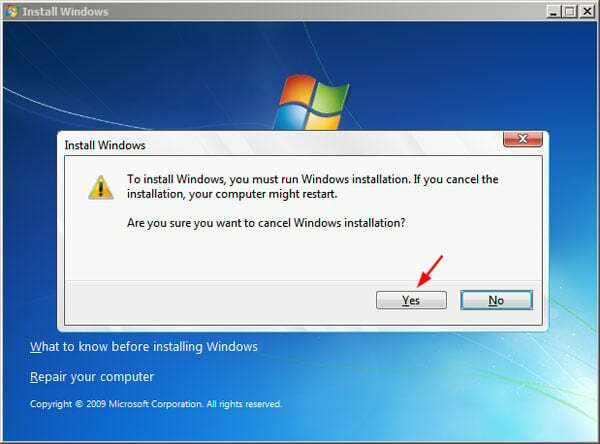
- Дозвольте Windows 7 завантажитися нормально, а потім натисніть Легкість доступу на екрані входу.
- В Командний рядок тип вікна net user ім'я користувача new_password. Замінити ім'я користувача з іменем вашого облікового запису та новий_пароль з вашим новим паролем.

Не забудьте повернути файл utilman.exe до початкової форми після входу.
8. Налаштуйте sethc.exe
- Увімкніть Windows 7, під час увімкнення натисніть і утримуйте кнопку живлення, щоб примусово вимкнути ПК.
- Знову увімкніть комп’ютер, щоб відкрити екран відновлення помилок Windows. Натисніть Запустити Startup Repair (рекомендовано).
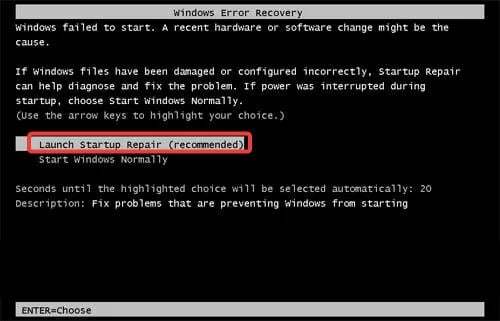
- Натисніть Скасувати коли він просить відновити ПК. Дозвольте процесу аналізу йти своїм ходом.
- У діалоговому вікні натисніть Переглянути деталі проблеми і прокрутіть до кінця звіту. Натисніть на останнє посилання, що починається з X:\windows\system32\.
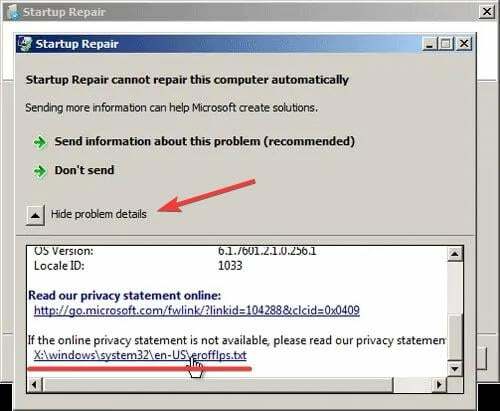
- З’явиться блокнот із заявою про конфіденційність в Інтернеті. Виберіть Файл потім натисніть на ВІДЧИНЕНО.
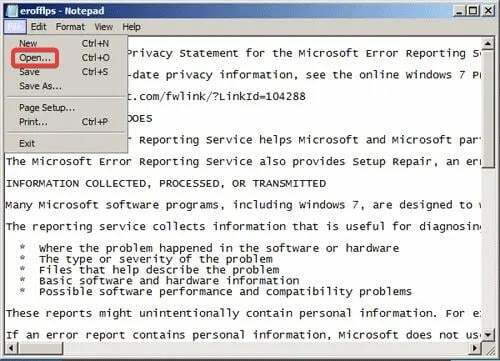
- Поруч з Файли типу, встановіть значенняВсі файли. Під Система32 папку, знайдіть і виберіть sethcі перейменувати його на що завгодно.
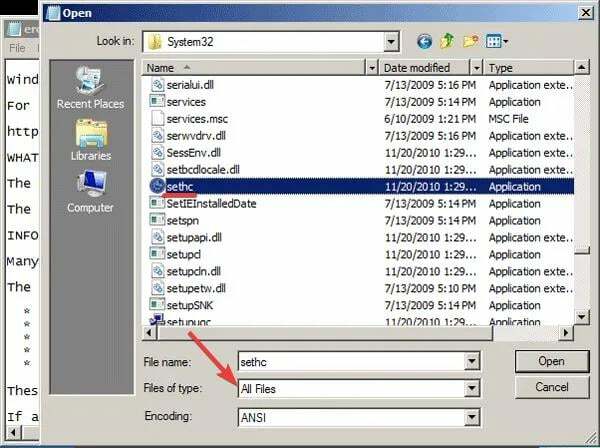
- Все ще в Система32 папку, знайдіть і виберіть cmd.exe і перейменуйте його на sethc.exe.
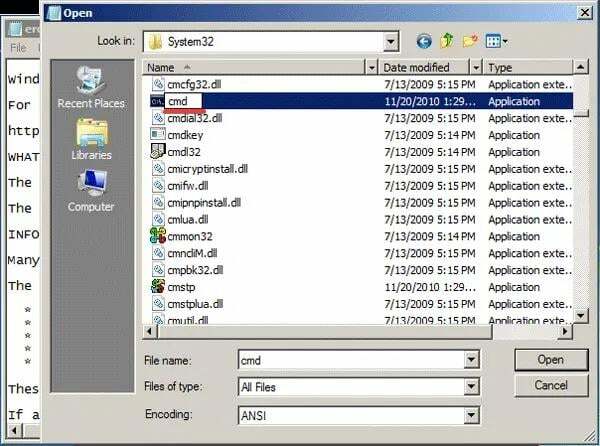
- Закрийте всі діалогові вікна та перезапустити Windows 7. Під час увімкнення ПК натисніть Shift п'ять разів.
- The Командний рядок з’явиться на екрані входу, введіть net user ім'я користувача new_password. Замінити ім'я користувача з іменем вашого облікового запису та новий_пароль з вашим новим паролем.
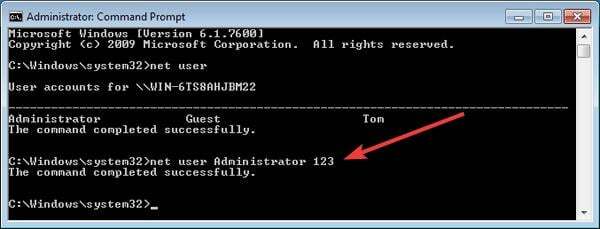
- Закрити Командний рядок і увійдіть із новими обліковими даними.
Використовуйте цей метод, якщо у вас немає інсталяційного диска Windows 7 або ваш ПК не підтримує завантаження через USB.
9. Скидання за допомогою відновлення системи
- Перезавантажте Windows 7 і натисніть і утримуйте F8.
- В Розширені параметри завантаження, виберіть Безпечний режим із командним рядком і натисніть Введіть.

- Введіть команду: відновлення cd і натисніть enter, а потім введіть команду: rstrui.exe і натисніть Введіть.

- В Відновлення системи спливаюче вікно, натисніть Далі.
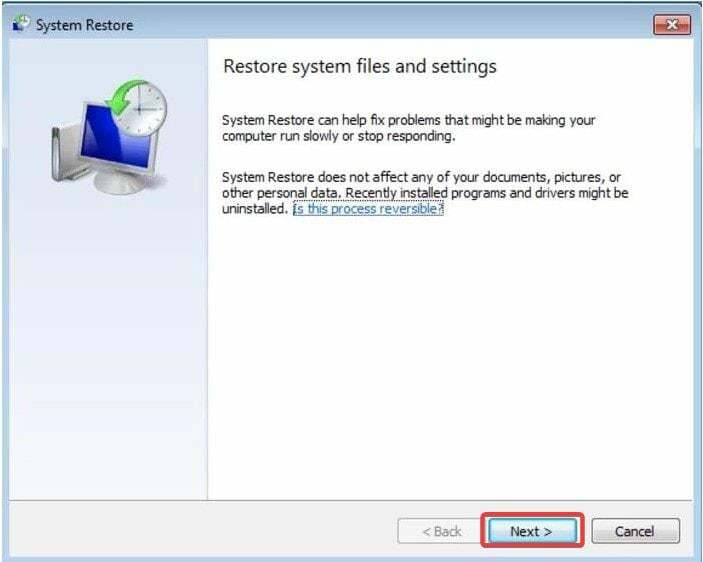
- Виберіть точку відновлення, а потім натисніть Далі, потім Так підтвердити.
Функція відновлення системи не впливає на документи, фотографії чи інші дані, однак вона може видалити нещодавно встановлені програми.
10. Скидання до заводських налаштувань
Це крайнє рішення. Якщо жодне з наведених вище рішень не спрацювало, можливо, у вас не залишиться іншого вибору, окрім як повністю скинути налаштування ПК. Виконання скидання до заводських налаштувань призведе до видалення всіх даних із вашої Windows 7, тому це рішення є крайнім сценарієм.
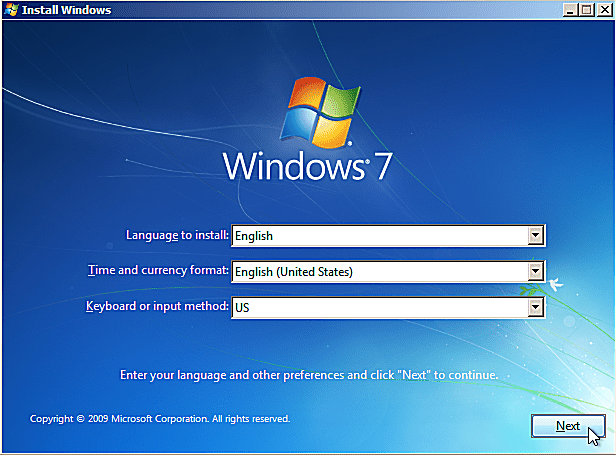
Як обійти екран входу в Windows 7?
- Натисніть вікна клавіша + Рна клавіатурі.
- Введіть цю команду: netplwiz і натисніть Введіть.
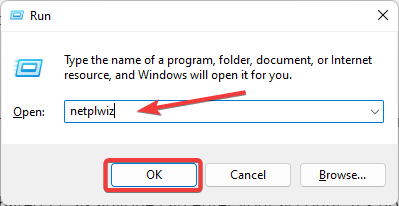
- Натисніть назву свого облікового запису.
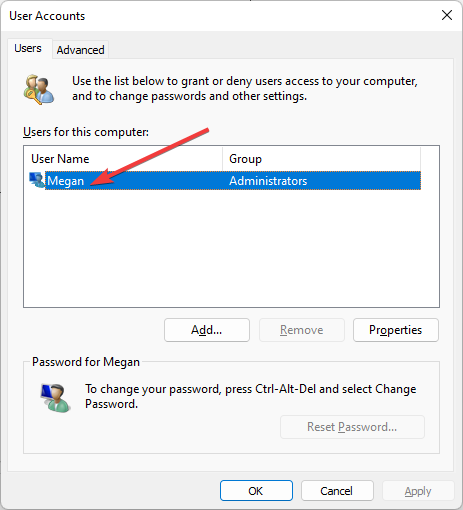
- Зніміть прапорець, який вимагає від користувачів введення пароля, а потім натисніть в порядку.
- Введіть свій пароль, коли буде запропоновано, і натисніть в порядку.
Виконання цієї дії обійде екран входу під час кожного запуску Windows 7 і автоматично ввійде в систему.
Це не рекомендується, якщо ви використовуєте спільний ПК, оскільки будь-хто може ввійти у ваш обліковий запис. Загалом це не дуже безпечно, але вам ніколи не доведеться турбуватися про те, що ви заблокуєте свій обліковий запис через те, що забули пароль.
Ми сподіваємося, що одне з наведених вище рішень допомогло вам показати, як скинути пароль Windows 7 без входу в систему. Якщо ви забув пароль у Windows 10, у нас також є посібник для цього.
Повідомте нам у коментарях, який метод спрацював для вас, або якщо у вас є пропозиції щодо вирішення, не вказані в цьому посібнику.
Виникли проблеми? Виправте їх за допомогою цього інструменту:
СПОНСОРОВАНО
Якщо наведені вище поради не допомогли вирішити вашу проблему, на комп’ютері можуть виникнути глибші проблеми з Windows. Ми рекомендуємо завантаження цього інструменту відновлення ПК (оцінка «Чудово» на TrustPilot.com), щоб легко їх вирішити. Після встановлення просто натисніть Розпочати сканування кнопку, а потім натисніть на Відремонтувати все.